一、硬盘在电脑上显示不出来解决
1、检查物理连接
更换USB端口:尝试将移动硬盘连接到电脑的不同USB端口,以排除原端口故障。
使用另一根数据线:有时候问题可能出在数据线上,更换一根新的数据线重新连接。
检查硬盘电源:对于需要外接电源的移动硬盘,确认电源适配器工作正常。
直接连接:如果使用集线器或扩展坞,尝试直接连接电脑,以排除这些设备可能引起的干扰。

2、确认硬盘状态
使用硬盘状态检测工具:利用硬盘健康检测软件,检查硬盘是否存在硬件故障或SMART错误。
3、更新驱动程序
通过专业的驱动管理软件,检查电脑的硬件驱动是否存在问题
4、重新启动电脑
安全移除硬盘:在系统托盘中安全移除移动硬盘,然后拔掉数据线。
重启计算机:有时系统需要重启来刷新设备列表。
再次连接硬盘:重启后重新插入移动硬盘,看是否能被识别。
5、检查磁盘管理
打开磁盘管理:右击“此电脑”或“我的电脑”,选择“管理” > “磁盘管理”。
查找硬盘:在磁盘管理界面检查是否有未分配空间或未知分区,这可能就是未被识别的移动硬盘。
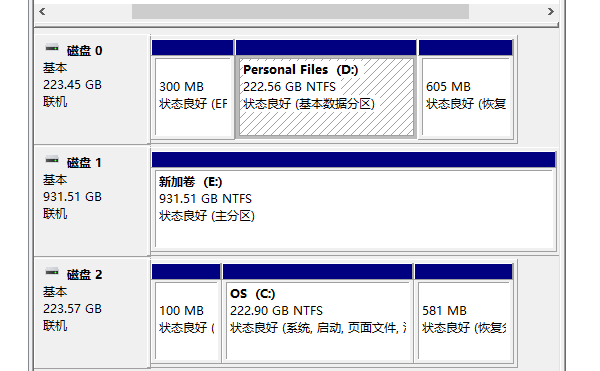
初始化和格式化:如果找到了移动硬盘,右击选择“初始化磁盘”,然后选择合适的分区样式(MBR或GPT),之后再进行格式化。注意,这将清除硬盘上的所有数据,请在操作前确保数据已备份。
6、修改系统设置
在BIOS设置中检查USB设置是否开启或是否有限制,确保USB功能正常启用。
如果是Windows系统,尝试调整电源管理中的USB设置,关闭节能模式,防止系统为了节能而暂停USB端口。
以上就是硬盘在电脑上显示不出来,移动硬盘在电脑上显示不出来解决
| 
